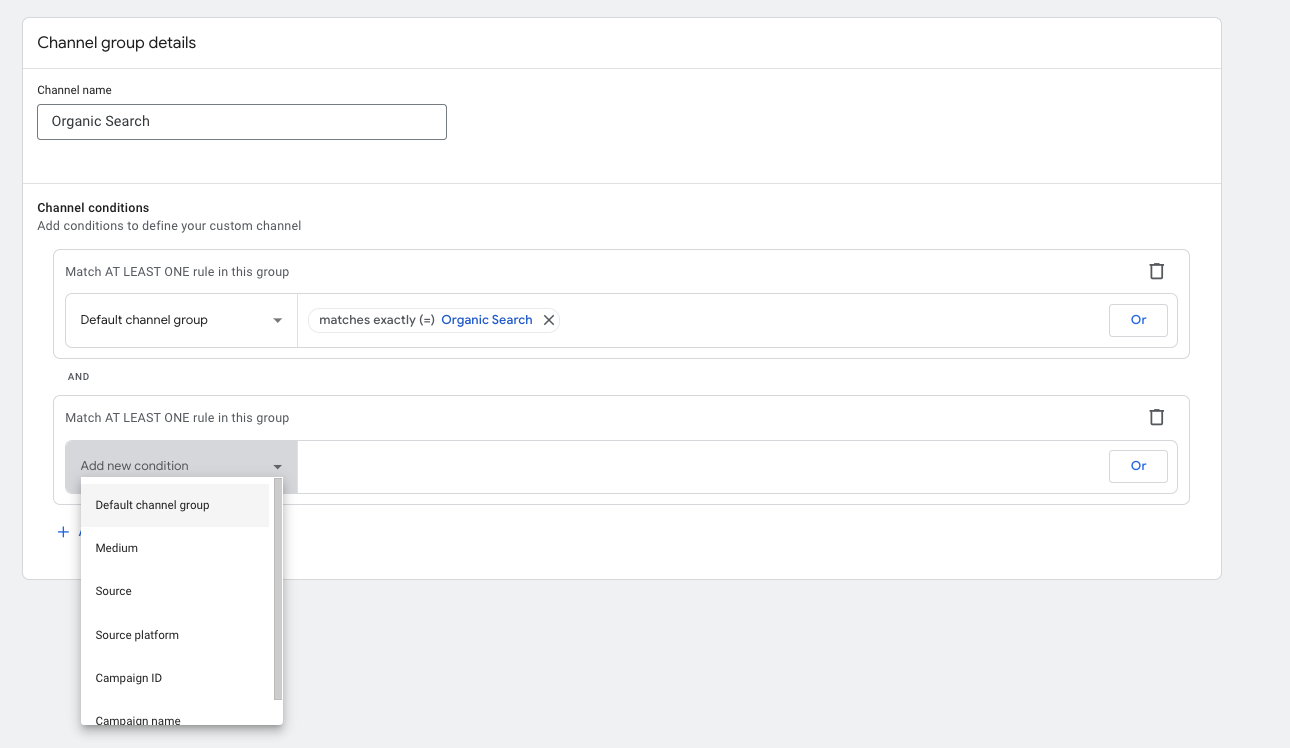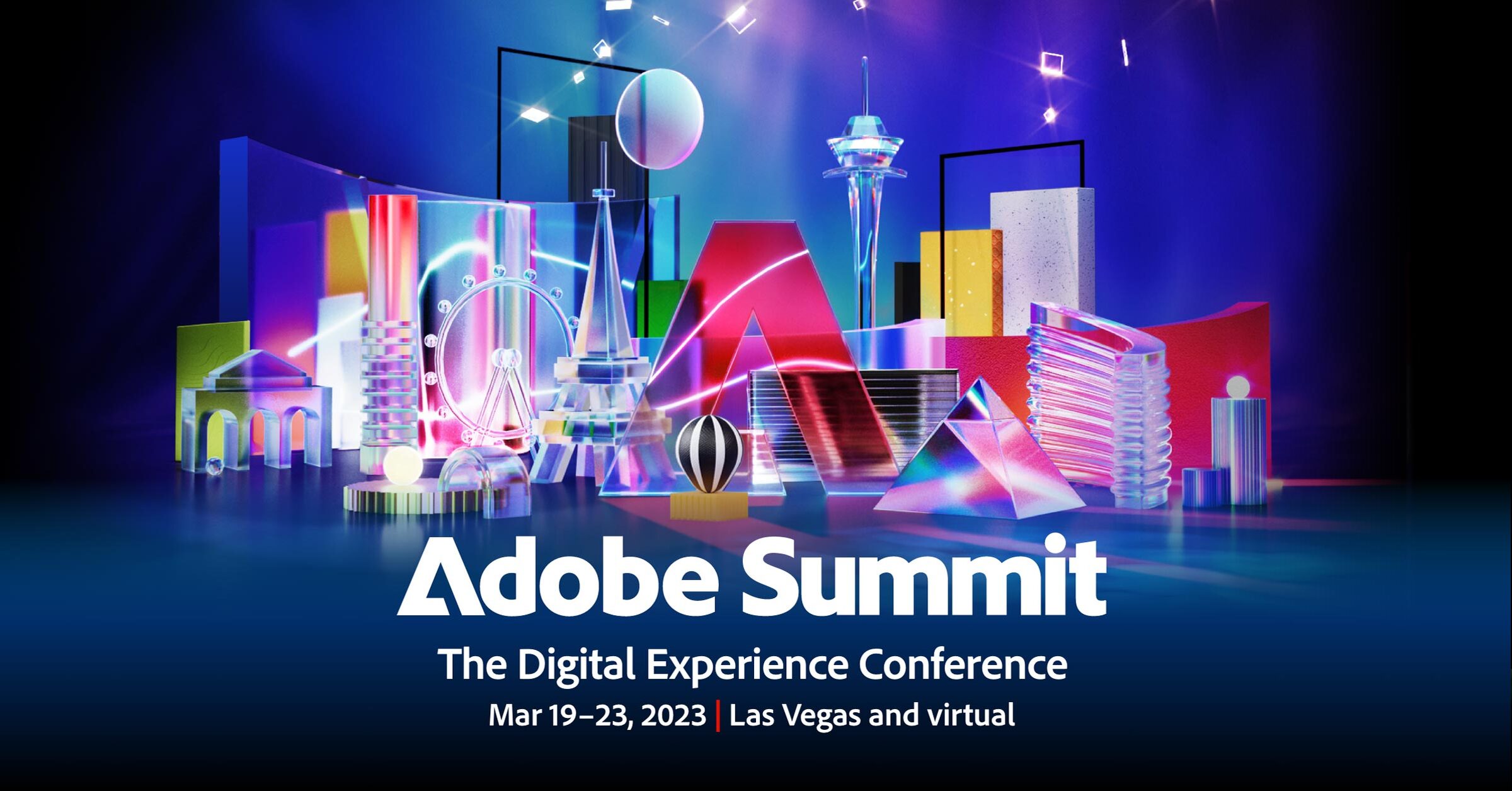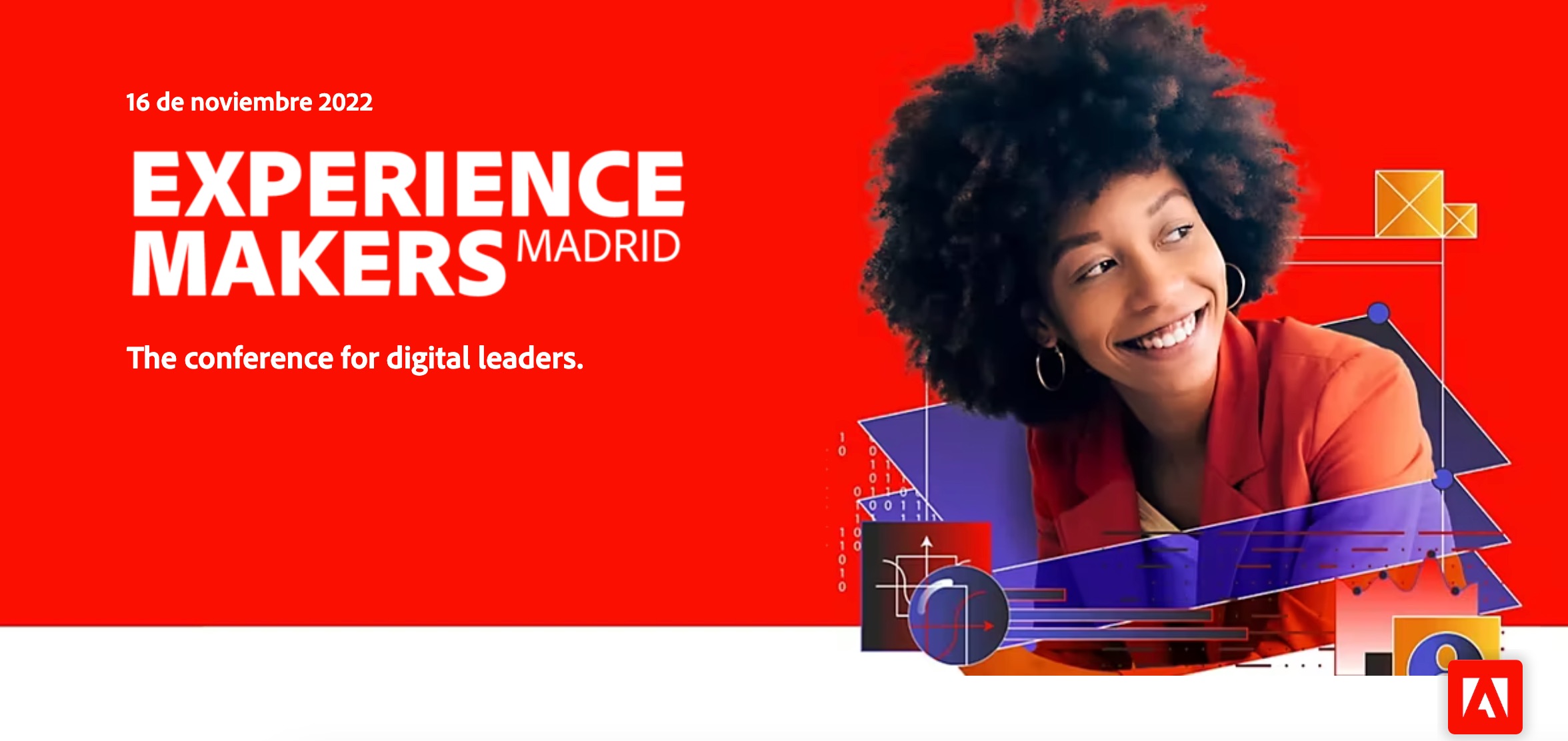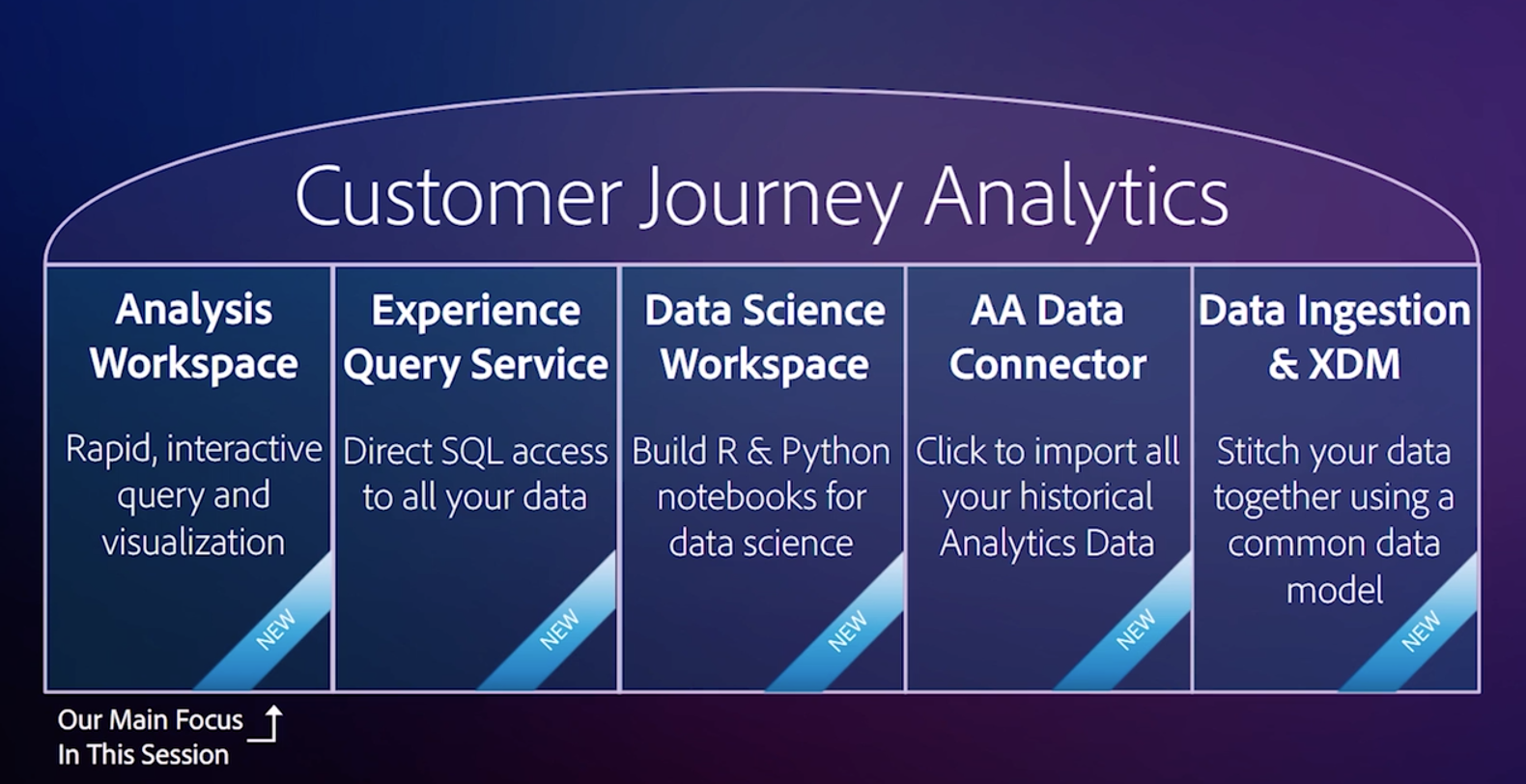Trucos de Adobe Analytics: métricas calculadas para cambiar divisas y para medir el bounce rate (single page visits / entries)
Una de las grandes ventajas de Adobe Analytics es la flexibilidad que ofrece para crear métricas calculadas utilizando métricas existentes, segmentos, rangos temporales y/o funciones avanzadas.
Las métricas calculadas permiten a los distintos usuarios responder rápidamente a preguntas relacionadas con los datos sin tener que realizar ningún cambio en la implementación.
A continuación, profundizamos en 2 métricas calculadas útiles para el día a día de cualquier analista: una métrica Calculada Revenue en otras divisas y una métrica calculada para obtener el Bounce Rate (Single Page Visits/Entries)
Métrica Calculada Revenue en otras divisas
Imaginemos que necesitamos crear una métrica de ingresos en una divisa distinta a la que tenemos por defecto asignada en nuestra cuenta de Adobe Analytics.
Por ejemplo, podemos tener por defecto la divisa € para la métrica Ingresos y necesitamos tener otra métrica que nos indique el valor en $ para dos días concretos del mes (1 y 2 de diciembre de 2021).
Para crear la siguiente métrica calculada abrimos el constructor de métricas calculadas y añadimos en la parte de definición la métrica “Day” y seleccionamos el día concreto para el que necesitamos calcular el cambio de divisa.
A continuación, añadimos la métrica Ingresos en nuestra divisa habitual (en este caso en concreto €), añadimos también el elemento Static number e introducimos el tipo de cambio de Euro a Dólar para el día 1 de diciembre de 2021: 1,1314.
Para obtener también el dato de ingresos en $ para el día 2 de diciembre de 2021, añadimos de nuevo la dimensión “Day” seleccionando el día 2 de diciembre, la métrica ingresos y el elemento static number con el cambio de divisa para ese día: 1,1339.
Por último, nombramos nuestra nueva métrica calculada, dejamos el formato decimal (no podemos utilizar el formato currency porque nos aparecerá por defecto el símbolo € si esa es la divisa establecida en nuestra cuenta de Adobe) y guardamos la métrica.
Al arrastrar las dos métricas en una tabla de Workspace junto con la dimensión “Day”, podremos ver el total de ingresos generados por día en € (Ingresos) y los ingresos en $ para los días 1 y 2 de diciembre de 2021 en función del tipo de cambio (Ingresos en $ (converted).
Si necesitamos crear esta misma métrica para poder ver los ingresos mensuales o anuales en $ podemos realizar el mismo ejercicio pero utilizando la dimensión “Month” o “Year” en el constructor de métricas calculadas, añadiendo en el elemento static number la media del cambio de divisa del periodo seleccionado.
Es necesario tener en cuenta que el tipo de cambio de divisa fluctúa diariamente, de modo que al utilizar un valor medio para un determinado período no estaremos obteniendo la conversión exacta.
Métrica Calculada Bounce Rate (Single Page Visits/Entries)
La métrica por defecto de Bounce Rate en Adobe Analytics muestra el porcentaje de visitas que contienen un único hit y se calcula con el cociente entre Bounces/Entries.
La métrica Bounces se define en la documentación oficial de Adobe como aquellas visitas que contienen únicamente 1 hit, ya sea una página vista o un evento.
Por su parte, la métrica Entries se define como el número de veces que un elemento determinado se captura como el primer valor de una visita.
Imaginemos que necesitamos calcular el porcentaje de rebote de nuestra Home teniendo en cuenta aquellas visitas que aterrizan en esta página y abandonan el site en la misma, pero tenemos implementados una serie de eventos que se disparan en función del porcentaje de scroll vertical realizado.
Con la métrica por defecto de Bounce Rate, aquellas visitas que aterricen en la Home, hagan scroll y abandonen el site en la misma página sin realizar ninguna interacción, no se tendrán en cuenta, ya que la métrica bounces incluye únicamente aquellas visitas que contengan 1 hit. En este caso en concreto, la visita que aterrice en la home y haga scroll disparará como mínimo 2 hits (1 página vista + 1 evento scroll).
Para crear una métrica calculada que incluya únicamente aquellas visitas que contienen 1 hit de página vista, sin tener en cuenta eventos en página, abrimos el constructor de métricas calculadas y creamos el cociente entre las métricas Single Page Visits/ Entries.
Al arrastrar las dos métricas en una tabla de Workspace podremos ver el Bounce Rate por defecto de Adobe Analytics (Bounces/Entries) y la métrica calculada de Bounce Rate (Single Page Visits/Entries) para la dimensión página Home, además de las métricas por defecto que hemos comentado.
En este caso, podemos ver que el Bounce Rate (SPV/E) que tiene en cuenta aquellas visitas que han visitado únicamente la Home es mayor al Bounce Rate por defecto de Adobe, ya que en el primer caso no estamos teniendo en cuenta eventos que se hayan disparado en esa misma página.
En el análisis del porcentaje de rebote de las páginas de nuestro site puede ser interesante utilizar siempre ambas métricas para tener una idea más aproximada del rebote real.
¿Y tu? ¿Qué otras métricas calculadas sueles utilizar en tu día a día con Adobe?